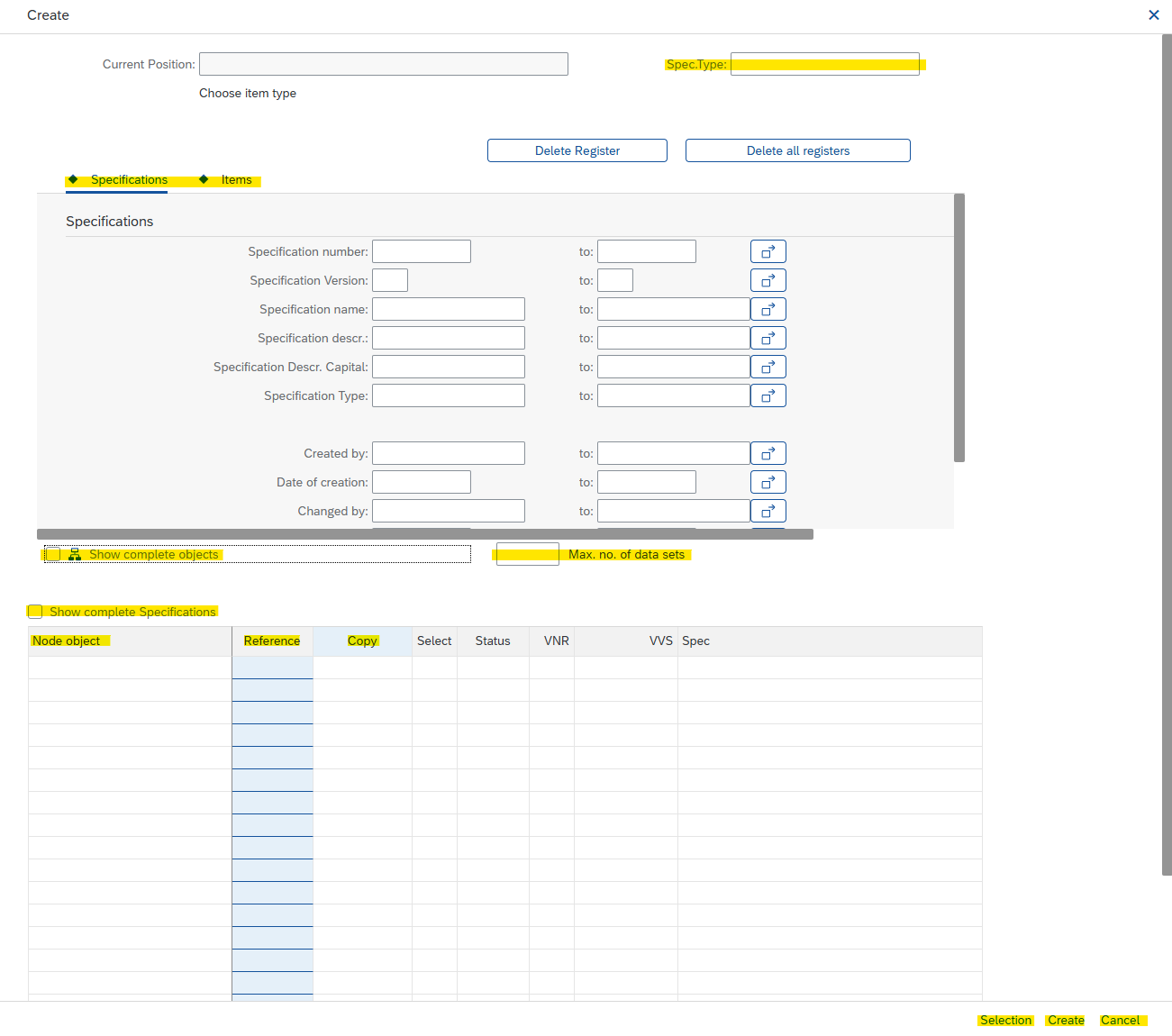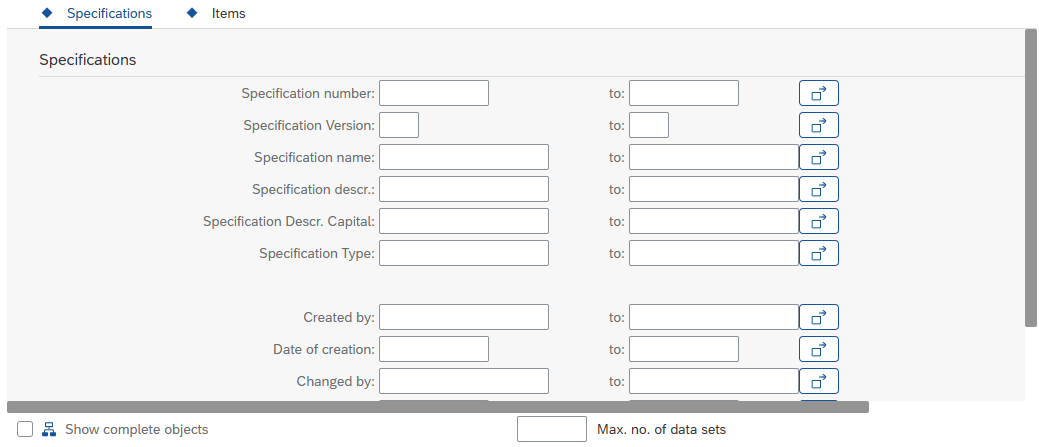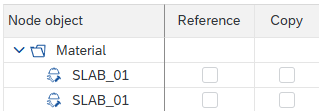Dialogfenster
Es stehen zwei Dialogfenster zur Verfügung. Das einfache Dialogfenster wird zur schnellen Neuanlage eines Objekts verwendet, bei der keine vorab festgelegten Werte erforderlich sind. Bei Bedarf kann von diesem Dialog aus das erweiterte Dialogfenster geöffnet werden. Das erweiterte Dialogfenster wird verwendet, wenn komplexere Anforderungen bestehen, etwa wenn von anderen Objekten kopiert, referenziert oder eine Relation angelegt werden soll. Ebenfalls kann das erweiterte Dialogfenster, wie auch das einfache Dialogfenster, ein Objekt mit einer leeren Hülle anlegen.
Einfaches Dialogfenster
Der Dialog hat die folgenden Buttons/Felder:
| Vorschriftenart: Dies ist ein Pflichtfeld, in dem die Vorschriftenart eingetragen werden muss, die genutzt werden soll. |
| Ok: Legt das Objekt an. Anschließend wird der Dialog geschlossen und das neue Objekt wird im Cockpit angezeigt. Abbrechen: Bricht den Vorgang ab. Erstellen mit Vorlage: Über diesen Button wird das erweiterte Dialogfenster geöffnet. |
Erweitertes Dialogfenster
| Vorschriftenart: Dies ist ein Pflichtfeld, in dem die Vorschriftenart eingetragen werden muss, die genutzt werden soll. |
| Selektionsmaske: Die hier dargestellten Eingabefelder repräsentieren Filter, mit denen nach Objekten gesucht werden kann. Beispielsweise kann nach Objekten mit der Vorschriftenart “DEMO_BASIC“ gesucht werden. Anschließend die Selektion mit dem Button "Selektion" ausführen. |
Vollständige Objekte anzeigen: Wenn der Hacken gesetzt ist, werden die gefundenen Objekte vollständig angezeigt, auch wenn die Selektion nur Teile der Objekte gefunden hat. | |
| Grenzt die maximale Anzahl an Datensätzen ein. |
| Vorschriftenobjekt: Enthält die Bezeichnung der Knoten der selektierten Objekte. Zeigt nach dem Ausführen der Selektion das Objekt an. Referenzieren: Referenziert den Knoten der Zeile. Kopieren: Kopiert den ausgewählten Knoten. |
| Selektion: Selektion ausführen. Erstellen: Referenz/Kopie anlegen. Abbrechen: Bricht den Vorgang ab. |
Wenn vollständige Objekte nicht aktiviert sind, werden nur die Knoten angezeigt, die vom Funktionsbaustein zurückgegeben werden, sowie deren übergeordnete Knoten, einschließlich des Wurzelknotens. Alle anderen Knoten des Objekts bleiben ausgeblendet.
In den Grundeinstellungen kann die Selektionsmaske und das Dialogfensters angepasst werden. Standardmäßig wird das vereinfachte Dialogfenster verwendet, das jedoch auf das erweiterte Dialogfenster umgestellt werden kann.
Unter Grundeinstellungen → Parameter kann dies eingestellt werden.
Wenn der Parameter /SCT/QP_CREATE_DYNPRO auf „X“ gesetzt ist, wird direkt das erweiterte anstelle des einfachen Dialogfensters genutzt.
Einstellung der Selektionsmaske
Unter Grundeinstellungen → Selektion: Bilder kann eingestellt werden, welche Selektionsmaske angezeigt werden soll. Der Standard-QPPD nutzt diejenige Selektionsmaske und Funktionsbaustein, welche für den Selektionstyp “Selektion für Kopiervorlagen“ eingetragen ist. Falls es gewünscht ist, kann das Customizing verwendet werden, um kundenindividuelle Selektionsmasken und Funktionsbausteine zu verwenden.
Relationen
Primär/Sekundär Referenzen
Ein Wurzelknoten oder ein Positionstyp (Zielknoten) kann eine Referenz auf einen anderen Wurzelknoten oder einen anderen Positionstypen (Quellknoten) haben. Durch die Referenz werden Daten vom Quellknoten zum Zielknoten vererbt. Es gibt zwei Arten von Referenzen, Primärreferenzen und Sekundärreferenzen. Die Primärreferenz kann nur bei Anlage des Knotens verwendet werden. Daher kann die Primärreferenz nicht nachträglich hinzugefügt werden, im Gegensatz zu einer Sekundärreferenz.
Eine Referenz zeigt auf einen Positionstyp oder einen Wurzelknoten eines bestehenden Objekts. Wenn sich der Quellknoten ändert, übernehmen alle Referenzen diese Änderung automatisch, falls es im Customizing nicht anders eingestellt ist. Wenn stattdessen eine Kopie erstellt wird, bleibt diese unabhängig und wird nicht von späteren Änderungen am Original beeinflusst.
Link
Die Relation Link stellt eine Verbindung zweier Knoten da, ohne die Daten der jeweiligen Knoten zu referenzieren.
Stückliste (BOM - Bills of materials)
Eine Stückliste wird ebenfalls wie die Relation Link beschrieben, hat aber inhaltlich eine andere Bedeutung.
Nehmen wir als Beispiel einen Motor. Dieser besteht aus mehreren Teilen, z.B. Kolben und Kurbelwellen. Daher hat das Objekt Motor eine Stücklistenrelation zu einem oder mehreren Objekten Kolben und Kurbelwellen. Doch auch diese Teile bestehen aus kleineren Einzelteilen. Daher haben auch diese Objekte wiederum Stücklistenrelationen zu ihren Einzelteilen.